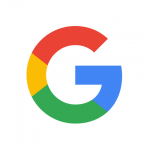うちではブラウザは『Google Chrome』を使ってまして、
ついでに言うと、色々と便利なもので、
『Google Publisher Toolbar』というものを利用しています。
Adsenseの見積もりが見れたりとかして、色々と便利なのです。
んで、先日いつものように『ど~れいくらかなぁ~?(・∀・)』
なんてのんびり構えてGoogle Publisher Toolbarを起動させてみたところ、
こんな感じのメッセージが出ました。
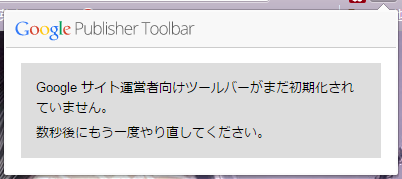
……What?(;・∀・)
ちなみに数秒後にやり直してもダメでした(;・∀・)
さて、これはどういう不具合なのかと確認してみたところ、
以下のページを発見いたしました。
Google Publisher Toolbarで数秒後にもう一度やり直してくださいと表示された時に修正する方法
なるほど。どちらかというと数秒待ってうんたらというよりも、
自分で不具合を修正する必要があるようですね。
というわけで、以下のurlにアクセスします。
chrome://extensions/
これは、Chromeのエクステンションの設定の一覧を確認するアドレスですわ。
Chrome使いなら一度は見たこと有るurlなんじゃないですかね(`・ω・´)
その中から『Google Publisher Toolbar』の項目を探します。
見つけたら、『ファイルのURLへのアクセスを許可する』のところに、
チェックが入っているか確認して見てくださいな。
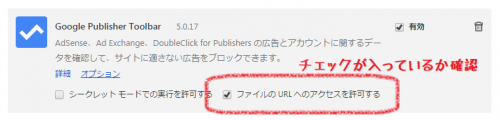
ここにチェックが入ってなかったら、チェックを入れて下さい。
つーか多分チェックが入ってないからエラーメッセージが出るんだと思います。
万が一、チェックが入っていた場合は、一度チェックを外して、
再度チェックを入れなおすと良いようです。
そんな感じで、無事Google Publisher Toolbarが復活いたしました。